Planlægning af begivenheder kan være en overvældende opgave, der kræver præcis organisering, samarbejde og koordinering. Men med Copilot til Microsoft 365 kan du forenkle og nyde processen med at skabe mindeværdige begivenheder!
Lad os i dette eksempel se, hvordan Jane bruger Copilot til at planlægge en fantastisk begivenhed!
Mød Jane, ejer af en stearinlysbutik
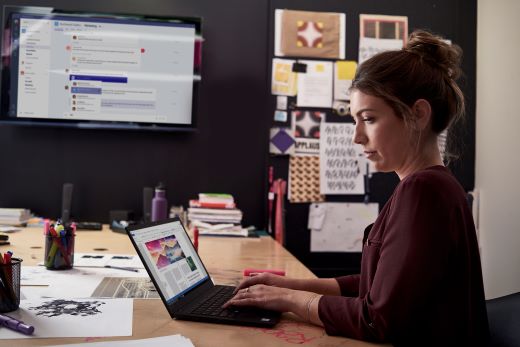
Jane elsker at lave stearinlys og sælge dem til sine loyale kunder. Hun ønsker at vise sin påskønnelse ved at være vært for en særlig begivenhed i sin butik. Hun har en masse ideer, men har brug for hjælp til at organisere og udføre dem. Hun ønsker at føle sig sikker på, at hendes begivenhed vil blive en succes, og at hendes kunder vil elske det.
Brug Copilot i Loop til at brainstorme idéer
Jane starter med Loop for at få inspiration til at planlægge sin begivenhed.
-
Hun åbner et nyt arbejdsområde og skriver "/" for at vælge Copilot.
-
Jane ser et par promptforslag fra Copilot. Hun klikker sig gennem Brainstorm-prompten for at få inspiration og skriver derefter i tekstfeltet:
Brainstorm idéer til en stearinlysbutiks kundepåskønnelsesbegivenhed. -
Copilot genererer en liste med forslag. Hun gennemgår dem og finjusterer listen med Copilot for at udvælge sine favoritter.
Tip!: Hvis du ikke er tilfreds med Copilots forslag, kan du prøve at føje flere oplysninger til prompten om, hvad du ønsker! Leg med tonen, formatet, eller bed om et mere specifikt undersæt af idéer. Du kan få flere tip til brug af Copilot i Loop ved at besøge Velkommen til Copilot i Loop.
Brug Copilot i Outlook til at kommunikere med dit team
Jane har et lille team af medarbejdere, der hjælper hende med at drive butikken. Hun vil involvere dem i planlægningen af begivenheder og tildele dem nogle opgaver. Hun beslutter sig for at sende en mail for at informere dem om mødet og sætte dagsordenen.
-
Hun åbner den nye Outlook for at starte på en ny meddelelse. Hun klikker på Copilot-ikonet på værktøjslinjen og vælger Opret kladde med Copilot.
-
I Copilot-feltet skriver hun:
Bed teamet om at komme med et par idéer til vores kundepåskønnelsesbegivenhed.
Jane vælger den længde og tone, hun ønsker, og vælger Generér. -
Copilot opretter en kladde af meddelelsen. Jane gennemser kladden og er tilfreds med resultatet. Hun vælger Behold.
-
Jane føjer et link til det Loop-arbejdsområde, hun startede, så hendes team kan deltage i samarbejdet. Hun sender mailen til sit team.
Tip!: Vælg mellem forskellige længder – f.eks. kort, mellem eller lang; og/eller prøv en anden tone – f.eks. afslappet, direkte eller formel. Du kan endda lave din mail om til et digt! Vil du have mere hjælp til at skrive mails med Copilot? Se Velkommen til Copilot i Outlook.
Brug af Copilot i Teams til effektive møder
Jane og hendes team bruger Teams til at mødes. De vælger at optage og transskribere mødet, hvor de gennemser Loop-arbejdsområdet og bruger chat til at dele idéer.
Bemærk!: Møder skal transkriberes for at aktivere Copilot.
-
Jane vælger Copilot-ikonet i øverste højre hjørne af skærmen. Nederst i Copilot-feltet får hun vist en liste med promptforslag.
Tip!: Prøv prompter i Copilot-skrivefeltet, f.eks.:
-
Hvor er vi uenige om dette emne?
-
Hvilke spørgsmål kan jeg stille for at flytte mødet fremad?
-
Opret en tabel med de diskuterede ideer og deres fordele og ulemper.
-
-
Et par minutter før mødet er planlagt til at slutte, vælger Jane prompten "Opsummer mødet indtil videre".
-
Copilot genererer en oversigt, der indeholder:
-
De vigtigste punkter og beslutninger, der blev truffet under mødet.
-
Handlingspunkter og deadlines for hvert teammedlem.
-
De næste trin og opfølgningsopgaver.
Tip!:
-
Vil du have flere idéer til prompter? Vælg mellem følgende:
-
Se, hvordan du får mest ud af møder med Velkommen til Copilot i Microsoft Teams.
-
Opstil handlingspunkter.
-
Foreslå opfølgende spørgsmål.
-
Angiv de vigtigste punkter, vi diskuterede.
-
Opret mødenoter.
Jane og hendes team er tilfredse med møderesultatet. De afslutter opkaldet og gør sig klar til at arbejde på deres opgaver. Jane er begejstret for de fremskridt, de har gjort, og hun ser frem til begivenheden!
Prøv det!
Næste gang du vil organisere en begivenhed, så lad Copilot til Microsoft 365 hjælpe dig hele vejen!











